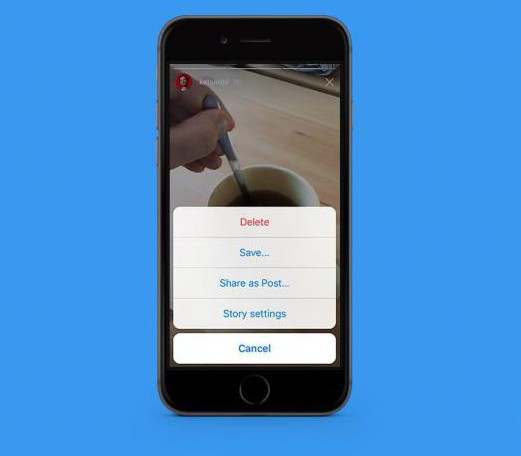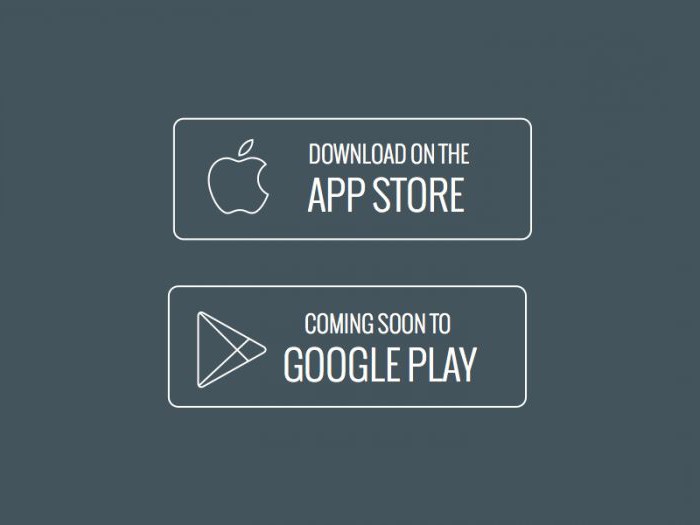Daugelis suinteresuotos, kaip įdėti nuotraukasInstagram Tačiau dauguma vartotojų įsitikinę, kad tai galima padaryti tik iš išmaniojo telefono. Iš tikrųjų galimybė įkelti nuotraukas iš savo kompiuterio į "Instagram" yra gana prieinama naudojant "Gramblr". Tai nemokama programa, kuri leidžia jums prisijungti prie "Instagram" paskyros ir nedelsiant pradėti atsisiųsti nuotraukas.

Pagrindinės savybės
Kalbėjimas apie tai, kaip paskelbti nuotraukas „Instagram“per kompiuterį, naudodamiesi „Gramblr“, turite būti iš anksto užsiregistravę šiame socialiniame tinkle. Jūsų nuotraukos turi būti redaguojamos iš anksto, atsižvelgiant į programos reikalavimus jų dydžiui, kuris yra 650 x 650 pikselių. Prie paveikslėlio galite pridėti bet kokį aprašymą ir žymas. „Gramblr“ įkėlus jūsų nuotrauką, programa pateiks jums nuorodas, kuriomis galėsite dalytis vaizdais.
Kaip tai veikia?
Norėdami laikytis instrukcijų, kaip įkelti nuotraukas į „Instagram“ per kompiuterį, turite atlikti šiuos veiksmus:
1. Atsisiųskite ir įdiekite „Gramblr“ programą iš savo oficialios svetainės. Šiuo metu programa palaiko „Windows“ (XP, Vista, taip pat septintą ir aštuntą versijas) ir „Mac OS X“.
2. Prieš įkeliant nuotraukas, jas pirmiausia reikia išsaugoti kaip .JPG failus. Kaip minėta pirmiau, taip pat būtina iš anksto redaguoti vaizdus iki reikiamo 650 x 650 pikselių dydžio.

3. Prisijunkite prie „Instagram“ paskyros naudodami savo paskyros informaciją.
4. Pasirinkite nuotrauką, kurią norite įkelti, ir spustelėkite Įkelti.
5. Prie nuotraukos pridėkite antraštę ir spustelėkite „Išsaugoti“.
Atlikę šiuos proceso veiksmus, pvz.,įkelkite nuotraukas į „Instagram“ per kompiuterį, „Gramblr“ pateiks tiesiogines nuorodas į įkeltus vaizdus ir internetines nuorodas, HTML kodą, BB forumų kodavimą, taip pat suteiks galimybę pasidalinti savo nuotraukomis „Facebook“ ir „Twitter“.

Alternatyva
Taigi, galite įkelti nuotraukas į savo„Instagram“ paskyra ir neimama su telefonu. Be to, „Instagram“ yra puiki proga sukurti ką nors vizualiai įdomaus. Šiuo atžvilgiu daugeliui įdomu, kaip įkelti nuotraukas į „Instagram“ visai neturint „Android“ ar „IOS“ įrenginio. Šiandien galite rasti ištisas vartotojų grupes, kurios dirba ribotoje šios paslaugos aplinkoje. Taigi kaip jiems tai padaryti? Šiuo metu yra keli būdai, o „Bluestacks“ naudoti yra paprasčiausias būdas, leidžiantis atsisiųsti nuotraukas tiesiai iš darbalaukio!
„Bluestacks“ yra nemokama programašiuo metu yra beta versijoje, tai yra „Android“ programų veikimo „Windows“ ar „Mac“ įrenginyje imitacija. Tai taip pat suteiks jums prieigą prie visapusiškesnio „Instagram“ paskyros naudojimo ir galėsite įkelti bet kokio dydžio nuotraukas, naudoti filtrus, komentarus, peržiūrėti vaizdus ir pasiekti paskyros nustatymus taip pat, kaip tai darytumėte iš savo telefone esančios programos.
Kaip tai padaryti?
1. Pirmiausia turite atsisiųsti ir įdiegti „BlueStacks“.
2. Įdiegę spustelėkite viršutiniame dešiniajame programos kampe esantį paieškos mygtuką („didinamojo stiklo“ piktogramą). Ieškokite „Instagram“ ir įdiekite programą.
3. Po to „Instagram“ pasirodys jūsų „BlueStacks“ nustatymų skydelyje. Prisijunkite prie savo „Instagram“ paskyros (arba sukurkite naują).
4. „Instagram“ profilio nustatymuose pasirinkite Parinktys, tada Fotoaparato nustatymai ir atžymėkite žymės langelį Naudoti „Instagram“ išplėstinę kamerą.
penki. Vykdydami instrukcijas, kaip įkelti nuotraukas į „Instagram“ per kompiuterį, taip pat galite pereiti į kitus nustatymus ir susieti savo paskyras kituose socialiniuose tinkluose.
6. Dabar grįžkite į „BlueStacks“ skydą spustelėdami mygtuką Pagrindinis Pagrindinis ekrano apačioje. Suraskite mygtuką „File Expert“ ir įdiekite programą, palikite ją veikti fone.
7. Po to įdėkite nuotraukas, kurias norite įkelti į „Instagram“, į savo kompiuterio aplanką Mano paveikslėliai. Šiame kataloge sukurkite naują aplanką ir pavadinkite jį taip, kaip norite įkelti vaizdus į „Instagram“ (pvz., „Instagram“ nuotrauka).
aštuoni. Dabar vėl atidarykite „Instagram“ sistemoje „BlueStacks“ - galite įkelti bet kokias pasirinktas nuotraukas!